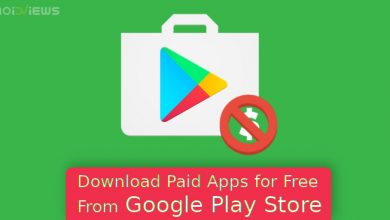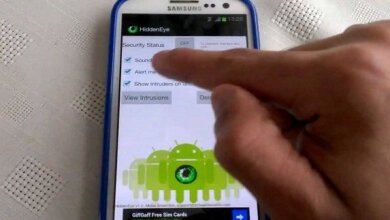طريقة تقسيم الشاشة في نظام التشغيل Windows 10
لللحصول علي أكثر من نافذة في Windows 10
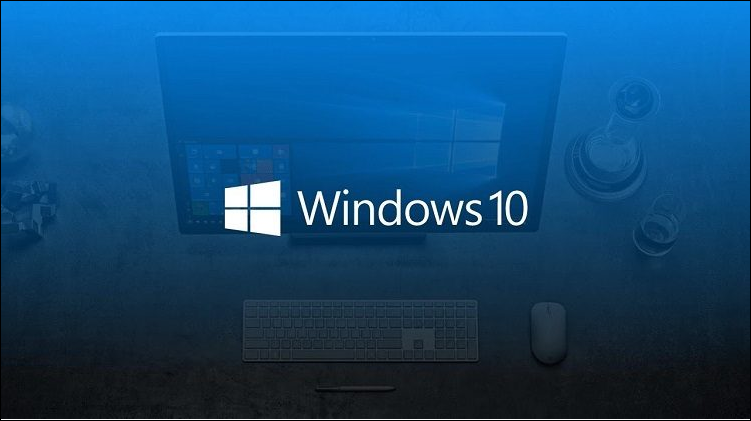
طريقة تقسيم الشاشة في نظام التشغيل 10 Windws : ماذا لو كان لديك القدرة علي القيام بالعديد من المهام ف أان واحد علي هاتفك الذكي تكون قادرا علي الدردشو وكتابة المستندات وأيضا يمكنك فتح احد الألعاب في نفس الوقت , يبحث الكثير منا عن تعدد ميزة تقسيم الشاشة قد تكون مفقودة لدي البعض أو غير مستغلة , لذالك سوف نقدم لكم طريقة تقسيم الشاشة في نظام التشغيل Windows 10.
لكن بكل تأكيد لا يمكنك فتح جميع النوافذ في ان وقت واحد , لكن تكون جميع النوافذ متاحة أمامك لكن لا يمكنك رؤية كل شيئ بها مرة واحدة ، سوف نقوم توضيح الخطوات بالصور طريقة تقسيم الشاشة في نظام التشغيل Windows 10
أولاً : تحقق من أن Snap Assist في وضع التشغيل
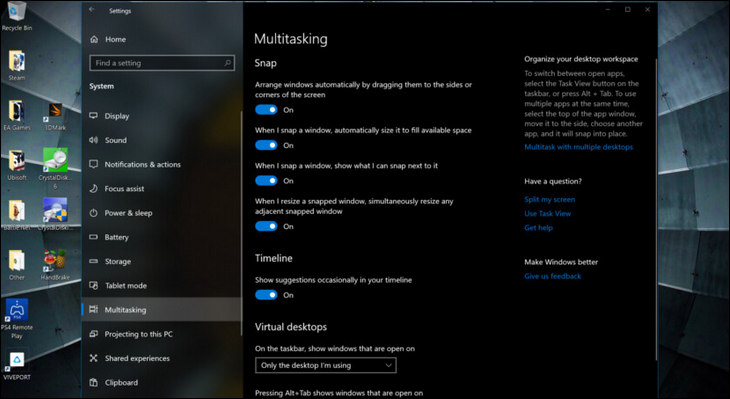
تتلخص الخطوة الاولي من التأكد تمكين Snap Assist داخل نظام التشغيل Windows 10 وإجراء الخطوات الأتية
- قم بفتح تطبيق الإعدادات Settings.
- انقر علي اضغط على النظام System.
- انتقل إلى “تعدد المهام Multitasking ” المدرجة في القائمة اليسرى .
بعد إجراء الخطوات السابقة سوف تري أربعة إعداد مختلفة متربطة بالتقاط الصور وهي :
- – وهي ترتيب النوافذ تلقائيًاAutomatically arrange windows،
- وتغيير حجم النوافذ تلقائيًا automatically resize windows،
- وتغيير حجم النوافذ المتجاورة resize adjacent snapped windows،
- وإظهار ما يمكنك التقاطه بجوار النافذة الحالية show what you can snap next to the current window، وحينها كل ما عليك هو تبديل هذه الإعدادات على الإيقاف حسب الحاجة.
قم بإستخدام snappy
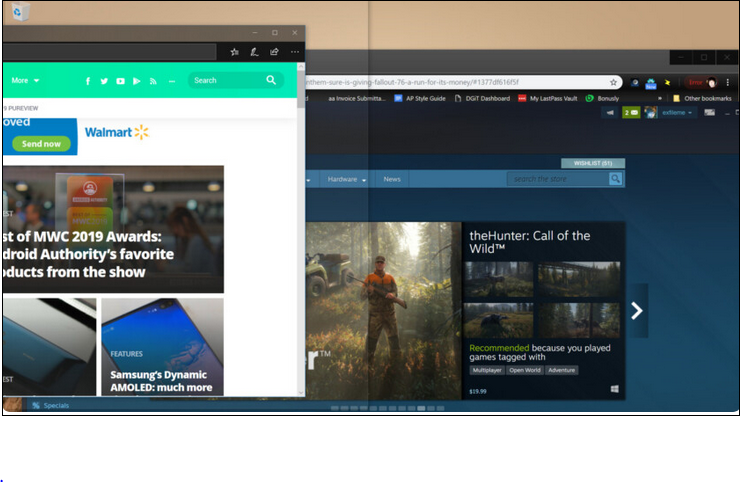
بعد إستخدام Snap Assist يمكنك الحصول علي snappy عن طريق سطح المكتب ل Windows 10 كما هو موضح بالخطوات الأتية :
- قم بسحب النافذة الأولي التي تريد أن تضعها إلي اليميم او اليسار ، ثم إذهب إلي أيقونة النقر المرئي بجوار إطار الشاشة كما هو موضح بالصورة وحينها ضع زر الماوس ،
- وإذا كنت تريد في نقل النافذة الاولي إلي الجانب الأخر إضغط في نفس الوقت علي زر Windows باستخدام مفتاح السهم الايمن او الأيسر .
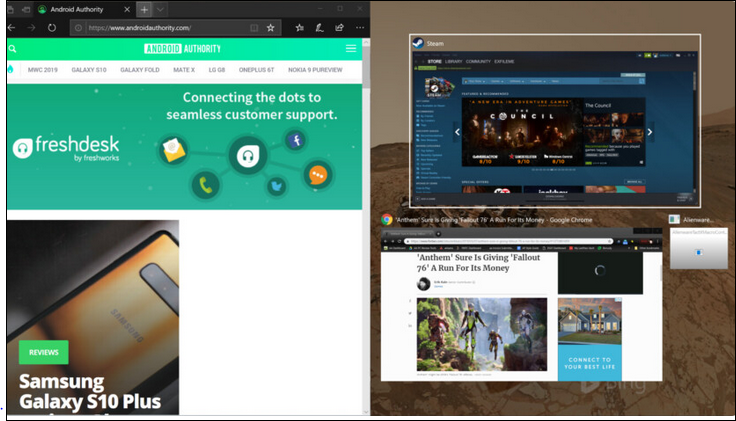
- بعد قيامك بتحريك الصورة ، سوف تظهر الإطارات المتبقية مخفضة في المساحات الأخري ولملء الفراغ قم بالضغط علي النافذة الاخري التي تريد عرضها .
- بعد أن قمت بتغير حجم الشاشات وملئت الفراغات من النوافذ ، يمكنك التحكم بحجم أحد الشاشات من الطريقة المعتادة بتحريك الماوي علي حافة النافذة حتي يتحول إلي سهمين ثم قم بالسحب أو التصغير .
لللحصول علي أكثر من نافذة في Windows 10
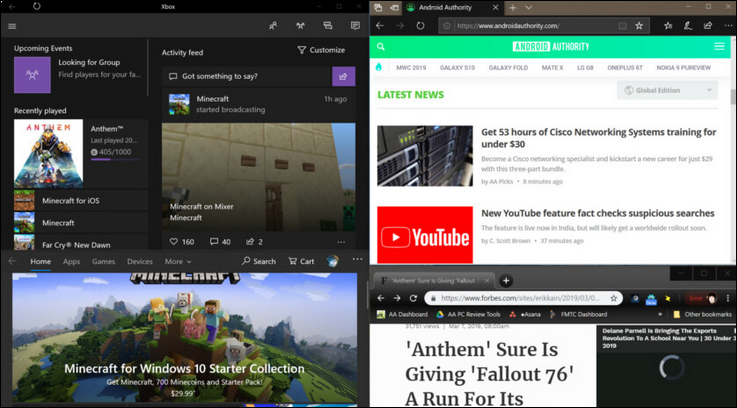
يمكنك التقاط أربعة نوافذ في تعدد المهامات ، لكن شرط وجود شاشاة عالية الجودة نوصيكم باستخدام شاشة 4K للإستفادة من الوضع الرباعي اتبع الخطوات الاتية :
- قم بمسك النافذة الأولي بالمواس وحركها ف زاوية وسوف تري أيقونة النقر ومربع افتراضي يوضح المنطقة المستهدفة وبعد ذالك يمكنك تغير مكانها باستخدام زر Windows ومفاتيح الأسهم .
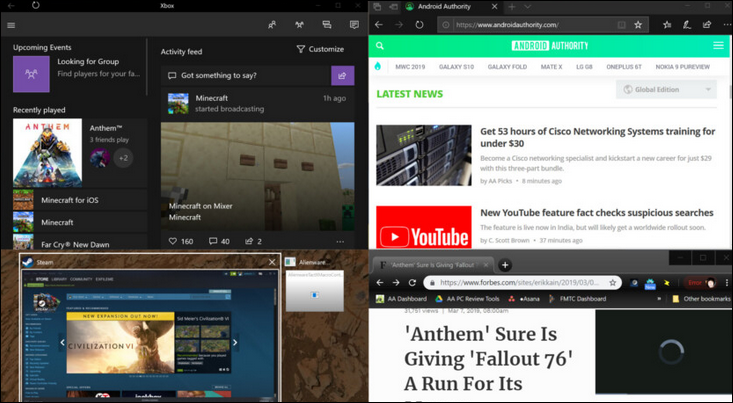
- قم بتكرير نفس الخطوة السابقة مع النوافذ الأخري .
- بعد حريك الثلاث نوافذ سيتبق أمامك مساحة خالية كما ما هو مبين بالصورة السابقة ، قم بالنقر فوق التطبيق المراد اسغلالة وسوف تملئ المساحة تلقائيا .